오늘은 윈도우 10에 기본적으로 있는 인터넷 브라우저인 마이크로소프트 엣지를 삭제하는 방법에 대해 알아보려고 합니다. 이는 평범한 방법으로는 제거하지 못합니다.
윈도우 10 자체에서 삭제하는 것을 차단해놓았기 때문입니다. 이 Microsoft Edge는 전에 한번 로고가 바뀌면서 업데이트되기도 했습니다. 정확히는 삭제가 된 뒤, 새롭게 설치된 겁니다.
본론으로 들어가서, 오늘은 이러한 마이크로소프트 엣지를 삭제하는 방법에 대해 알아보도록 합시다.
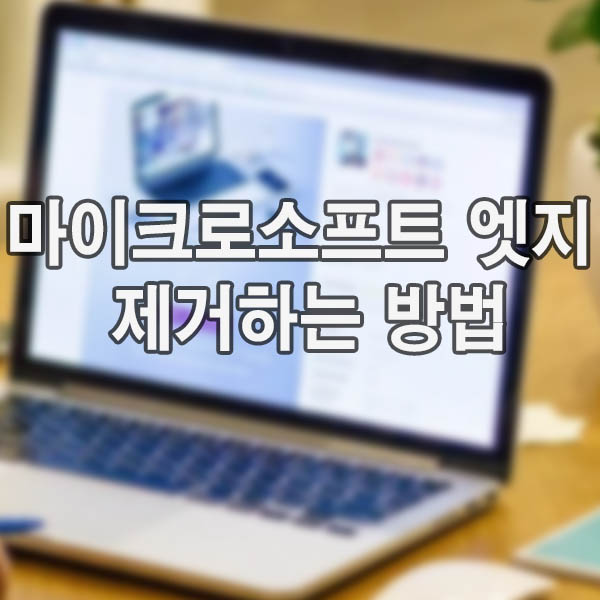
원래는 윈도우 운영체제를 설치하면, 마이크로소프트 엣지가 아닌 인터넷 익스플로러(Internet Explore)가 기본적으로 있었습니다.
윈도우 10으로 업그레이드가 되면서 인터넷 익스플로러가 있는 동시에, 마이크로소프트 엣지라는 인터넷 브라우저가 새롭게 생기고 기본 웹 브라우저로 설정되있습니다.
둘 다 비슷비슷하고 기능은 엣지가 더 많습니다. 그래도 좋은 인터넷 브라우저가 많아서, 기본으로 있는 브라우저인 엣지를 삭제하고 싶기도 할 겁니다. 그 방법에 대해 알아봅시다.
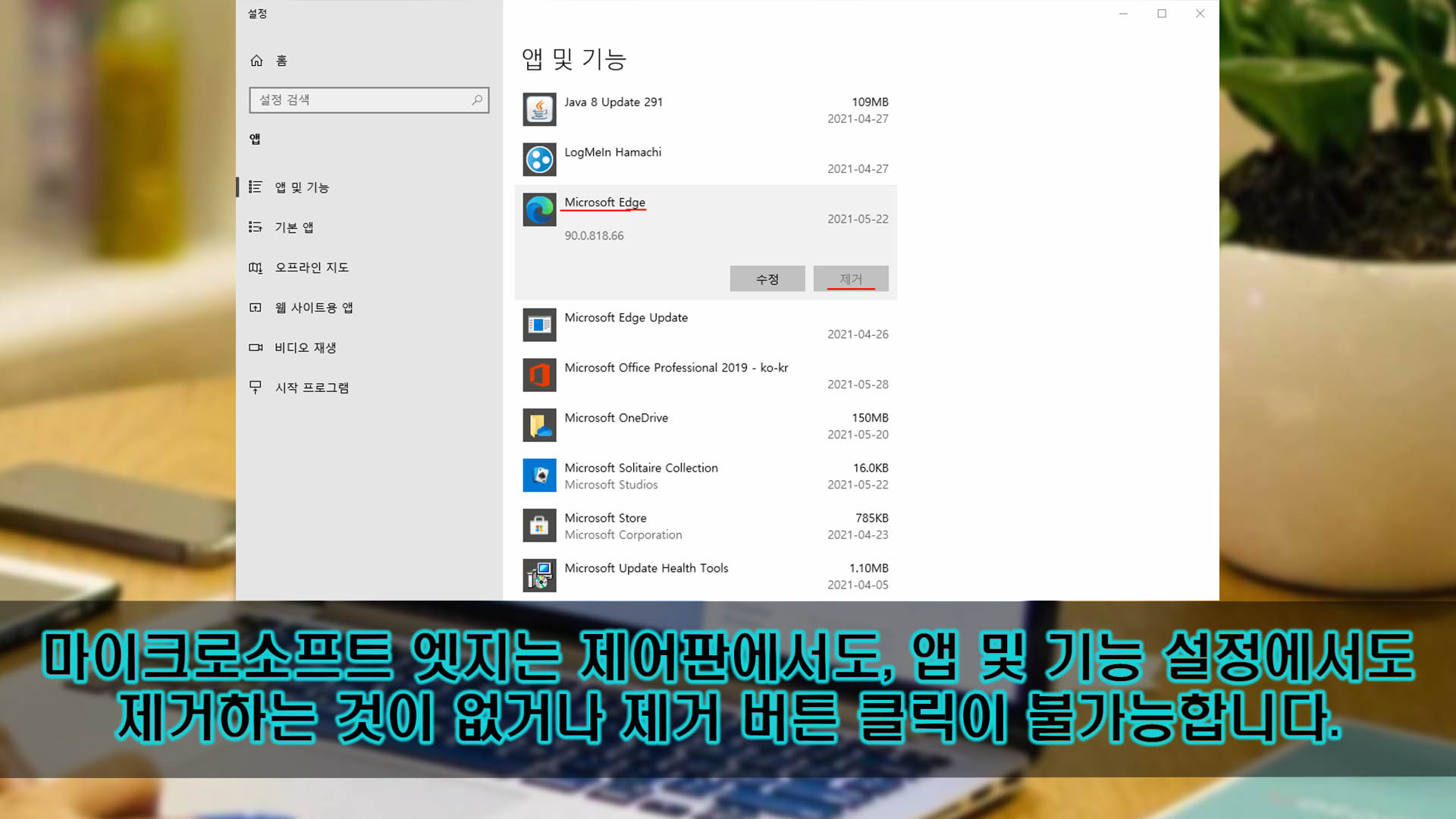
먼저, 이 프로그램은 평범한 방법으로는 삭제가 불가능합니다. 제어판에서도 삭제가 불가능하고, '앱 및 기능' 설정 창에서도 삭제가 불가능합니다.
제어판으로 들어가보면, 'Microsoft Edge'가 있긴 하지만 우클릭을 해도 '제거' 탭이 안 나오고, '변경' 탭만 있습니다. 그 탭은 복구 기능 탭입니다.
윈도우 10의 '앱 및 기능' 설정 창으로 들어가도 그 프로그램이 있긴 합니다. 하지만 위의 사진처럼 '제거' 버튼을 클릭하는게 불가능합니다.
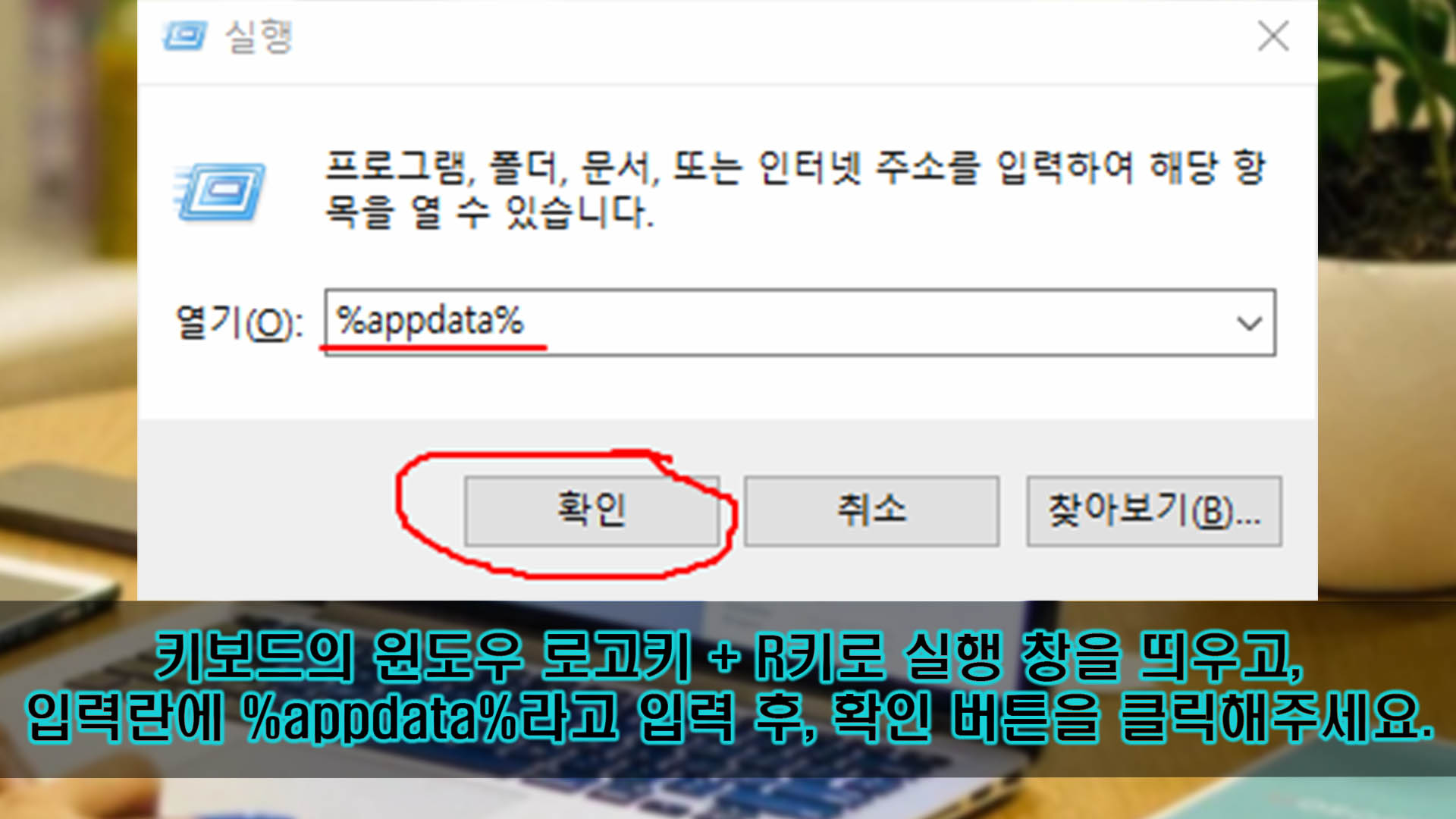
그래서 다른 방법으로 삭제를 해야 합니다. 키보드의 '윈도우 로고'키 + 'R'키를 눌러주세요. 키보드 좌측 하단에 있는 윈도우 로고가 있는 키를 누른 상태에서 'R'키를 눌러주세요.
그러면, '실행' 창이 나옵니다. 이 창에서 '실행(O)' 옆의 입력란에 '%appdata%'라고 입력을 해주세요. '는 빼야 합니다.
그런 다음, 하단의 '다음' 버튼을 클릭하면 됩니다.
그러면 해당 경로의 폴더가 나올 겁니다. 아니면 그 안의 폴더가 열릴 수도 있습니다.
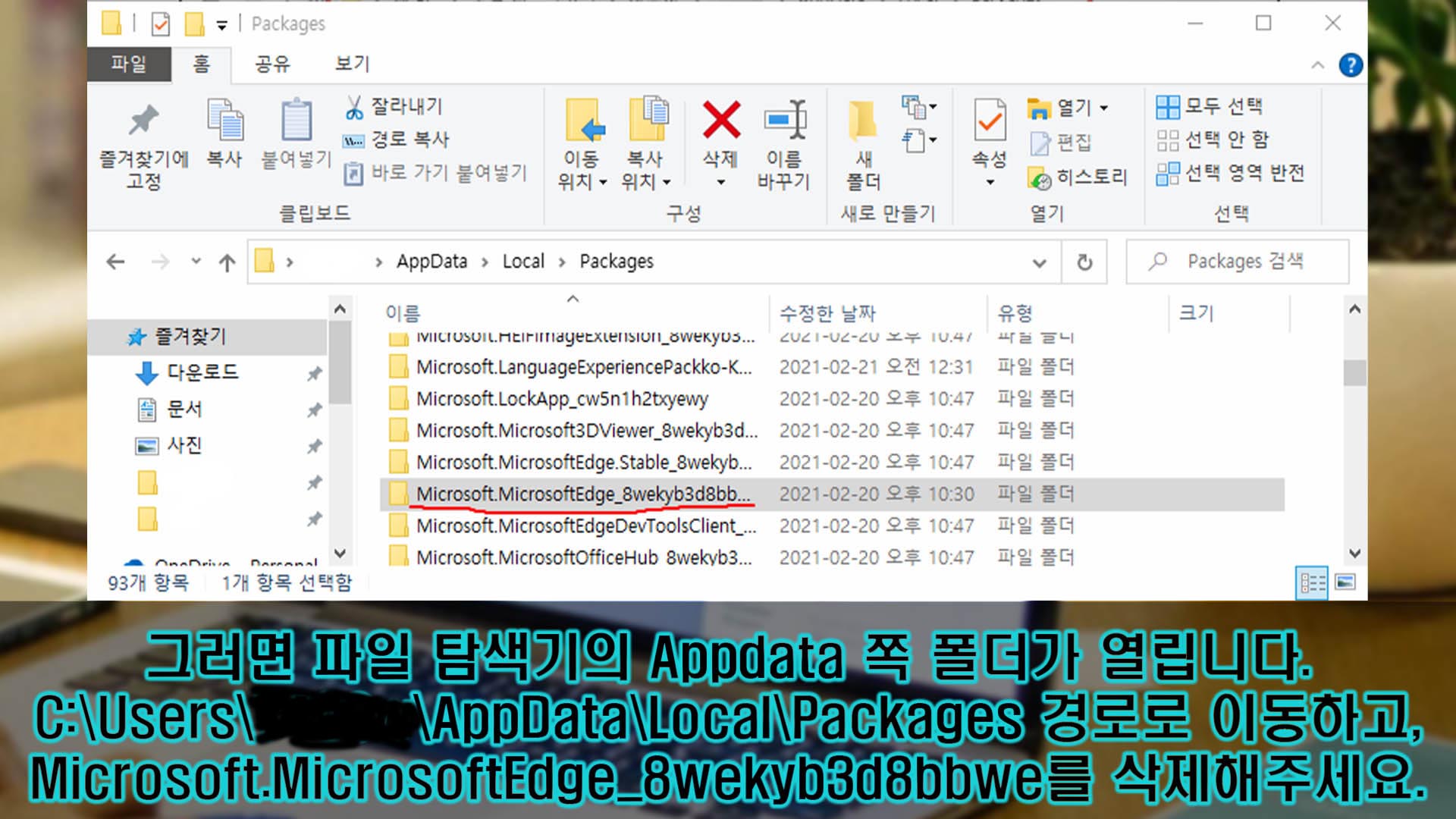
그렇게 '확인' 버튼을 클릭하면, 파일 탐색기 창의 'AppData' 폴더가 열리거나 'roaming' 등의 폴더가 열릴 겁니다. 이게 숨김 폴더라서 이렇게 이동을 하는 겁니다.
여기서 C:\Users\(컴퓨터 사용자 네임)\AppData\Local\Packages 폴더 경로로 이동해주세요. 그리고 여기서 한 폴더를 찾아야 합니다.
'Microsoft.MicrosoftEdge_8wekyb3d8bbwe'라는 폴더를 찾고, 그 폴더를 삭제해주세요. 마이크로소프트 엣지 폴더입니다.
그래도 아직 따라하지말고, 뒤에서 서술하는 단점들을 읽어본 다음에 따라하도록 합시다.
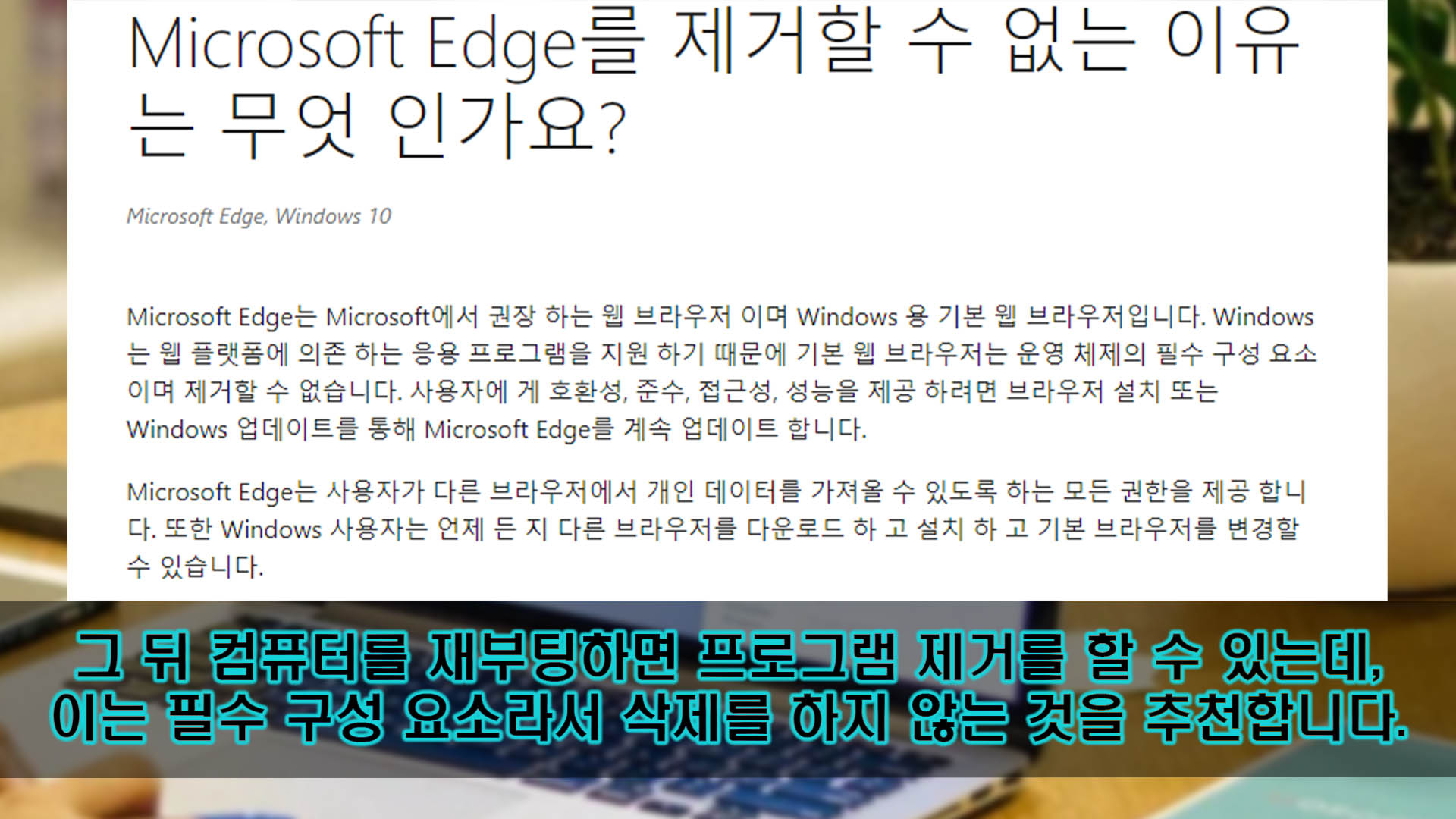
그 폴더를 삭제했으면, 이제 컴퓨터를 한번 재부팅해주세요. 껐다키면 됩니다.
그렇게 하면, 마이크로소프트 엣지가 삭제된 것을 확인할 수 있습니다. 제어판에서도, 앱 및 기능 창에서도 안 보이게 될 겁니다.
하지만 이 프로그램은 공식으로 운영 체제의 필수 구성 요소라고 한 적이 있으니, 삭제하지 않는 것을 추천합니다. 삭제 후 장점보다 단점이 더 많습니다.
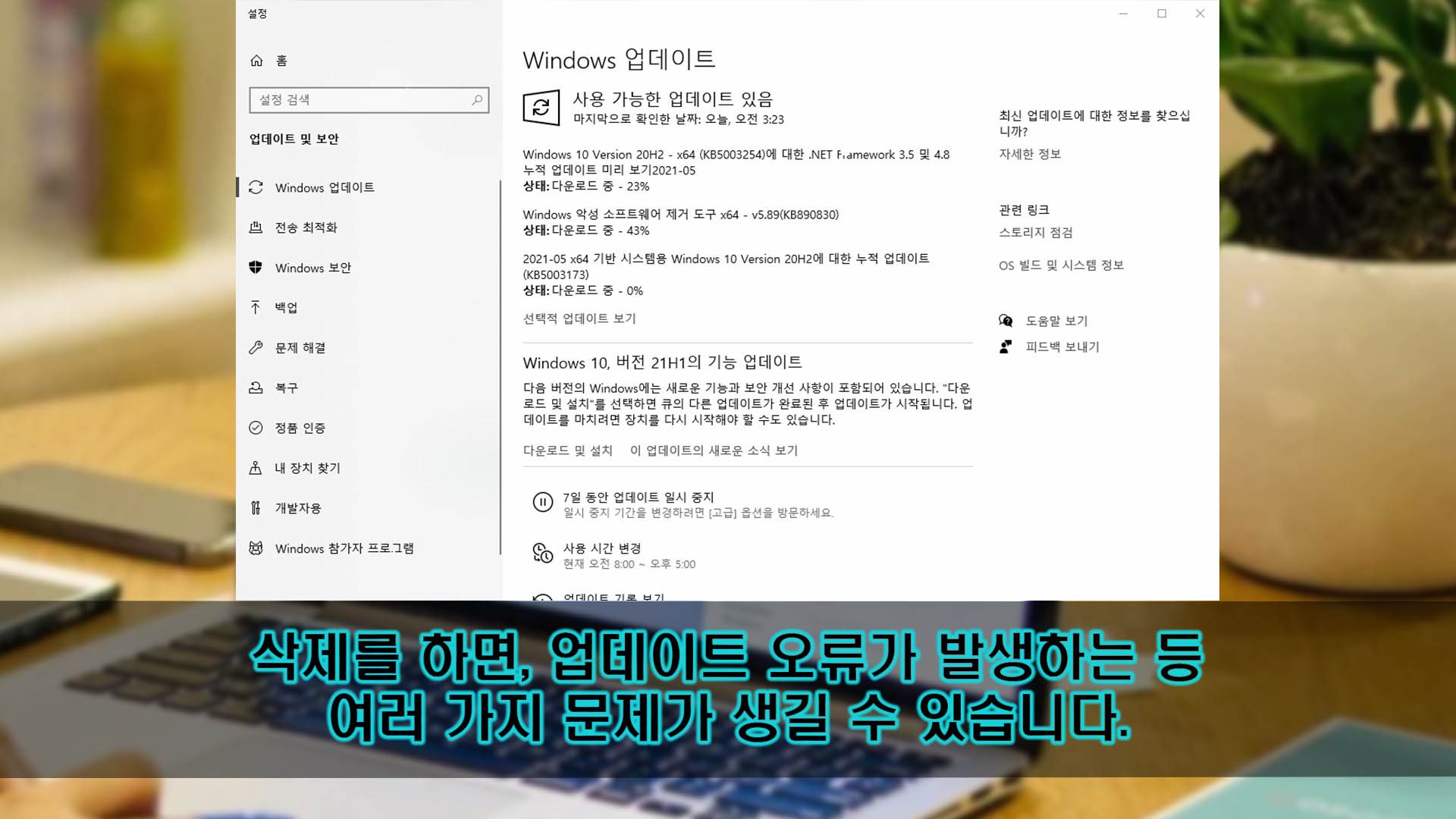
장점으로는 해당 프로그램이 삭제되어서 컴퓨터가 깔끔해진 점이 있습니다. 하지만 그 뿐입니다.
프로그램을 삭제하게 되면, 갑자기 업데이트를 새로 받게 되거나 업데이트 오류가 발생하는 등등 문제가 발생할 수 있습니다.
이외에는 몇몇 충돌도 발생할 수 있습니다. 이렇게 삭제를 하면 이로운 것보다 단점이 더 많습니다. 따라서 삭제하지 않는 것을 추천합니다. 프로그램을 제거하는 것 대신 기본 앱을 다른 것으로 설정하는 방법이 있습니다. 그건 뒤에 서술할 것이니, 제거 대신 그걸 따라하는 것을 추천합니다.
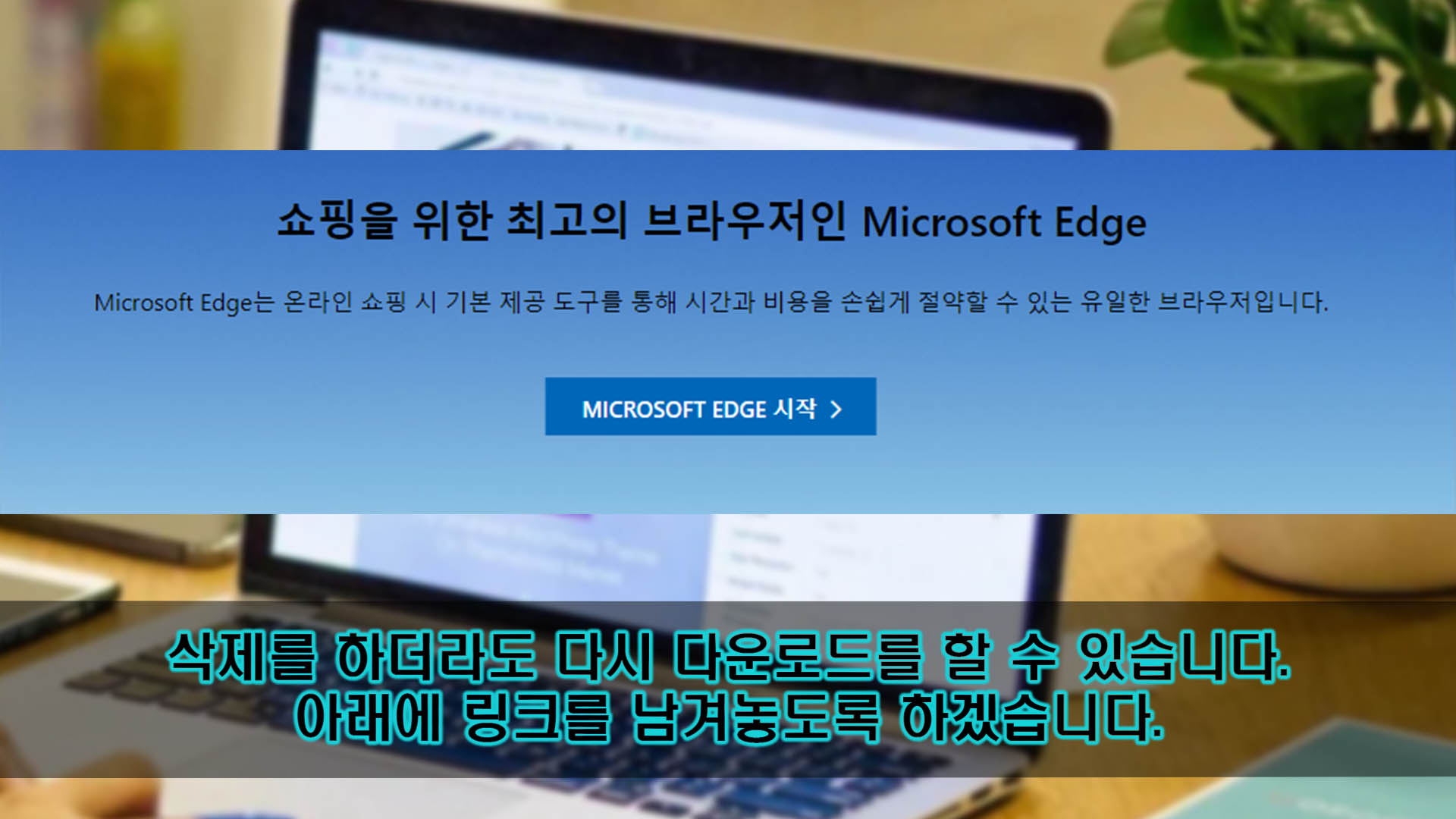
이 프로그램을 삭제했다하더라도 재설치를 하는 것이 가능합니다. 공식으로 설치를 할 수 있는 페이지가 있습니다.
아래에 있는 링크의 페이지로 이동해서 'MICROSOFT EDGE 시작' 버튼을 클릭하면, 프로그램 setup을 다운로드할 수 있을 겁니다. 해당 페이지에서는 쇼핑에 좋은 브라우저라고 소개하고 있습니다.
마이크로소프트 엣지 브라우저 다운로드 페이지 링크
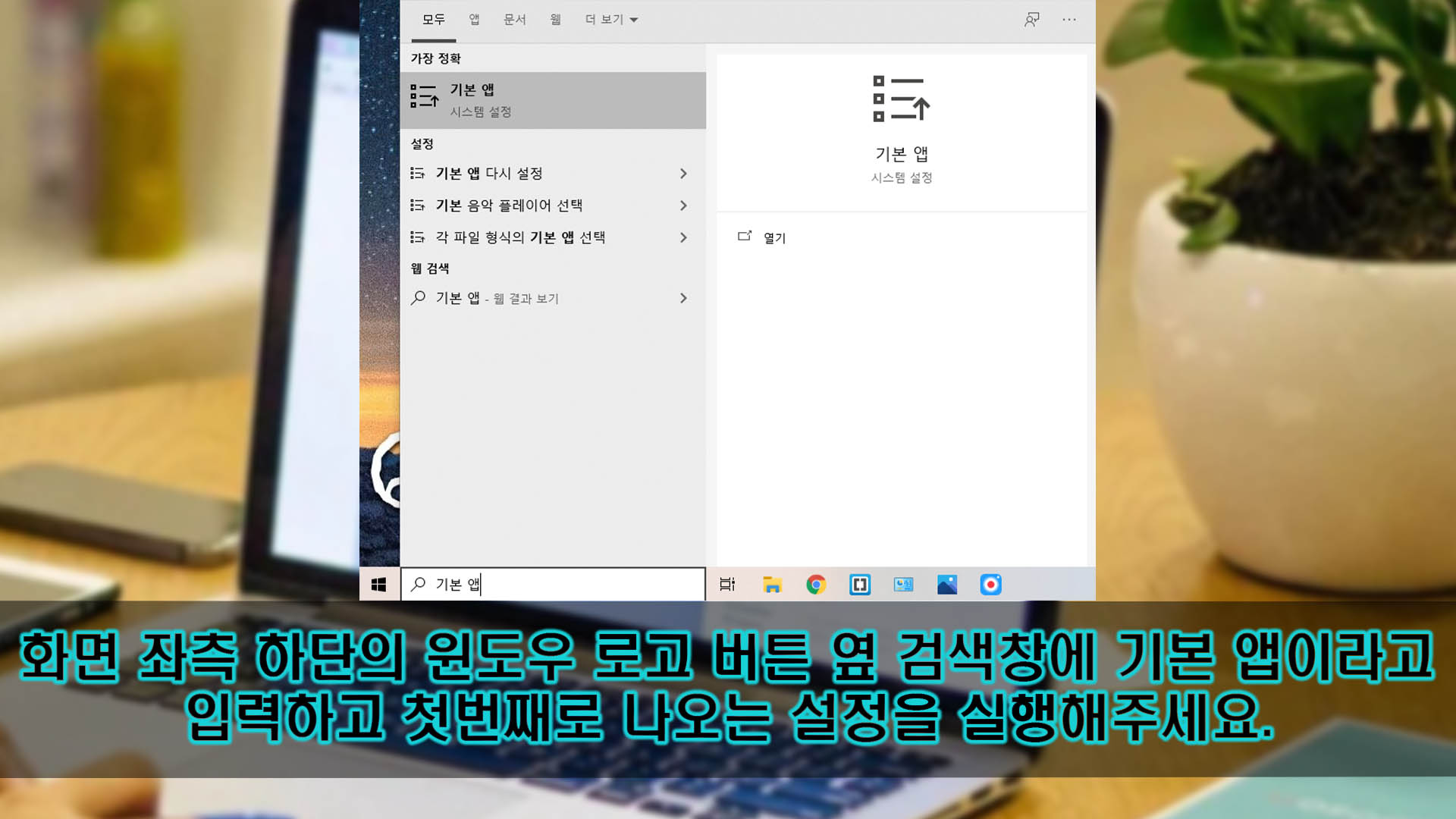
프로그램을 삭제하는 것 대신에 기본 프로그램을 바꾸는 것을 추천합니다. 기본 인터넷 브라우저를 다른 걸로 바꿔서, pdf 등의 파일을 열 때 등등의 상황에 자동으로 그 브라우저가 사용되는 겁니다.
컴퓨터 화면 좌측 하단을 보면, 윈도우 로고 버튼이 있고 그 옆에는 돋보기 모양 아이콘이 있는 검색창이 있습니다.
거기에 '기본 앱'이라고 입력을 하고, 첫번째로 나오는 설정인 '기본 앱'을 클릭해서 실행해주세요.
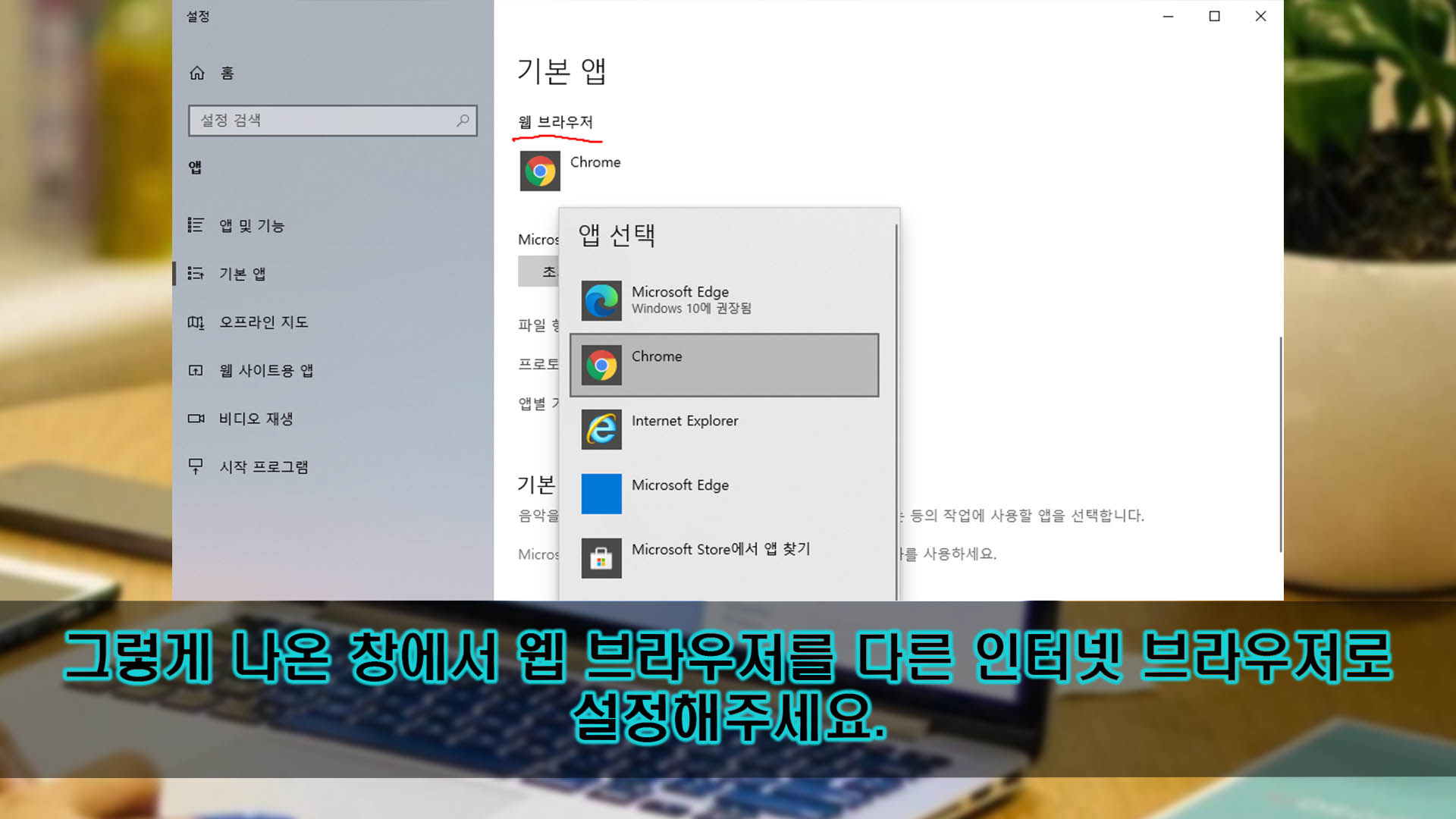
그러면 위의 사진처럼 '설정' 창의 '기본 앱'이 나옵니다. 이를 통해서 기본 앱을 설정할 수 있습니다. 여기서 '앱 브라우저'를 찾아주세요.
이 설정은 기본적으로 'Microsoft Edge'가 설정되어 있습니다. 이걸 클릭해서, 다른 브라우저로 설정을 하면 됩니다.
물론 다른 브라우저는 원래 있는 걸 선택하거나 직접 다른 곳에서 다운로드 받으면 됩니다. 인터넷 브라우저는 다양합니다.
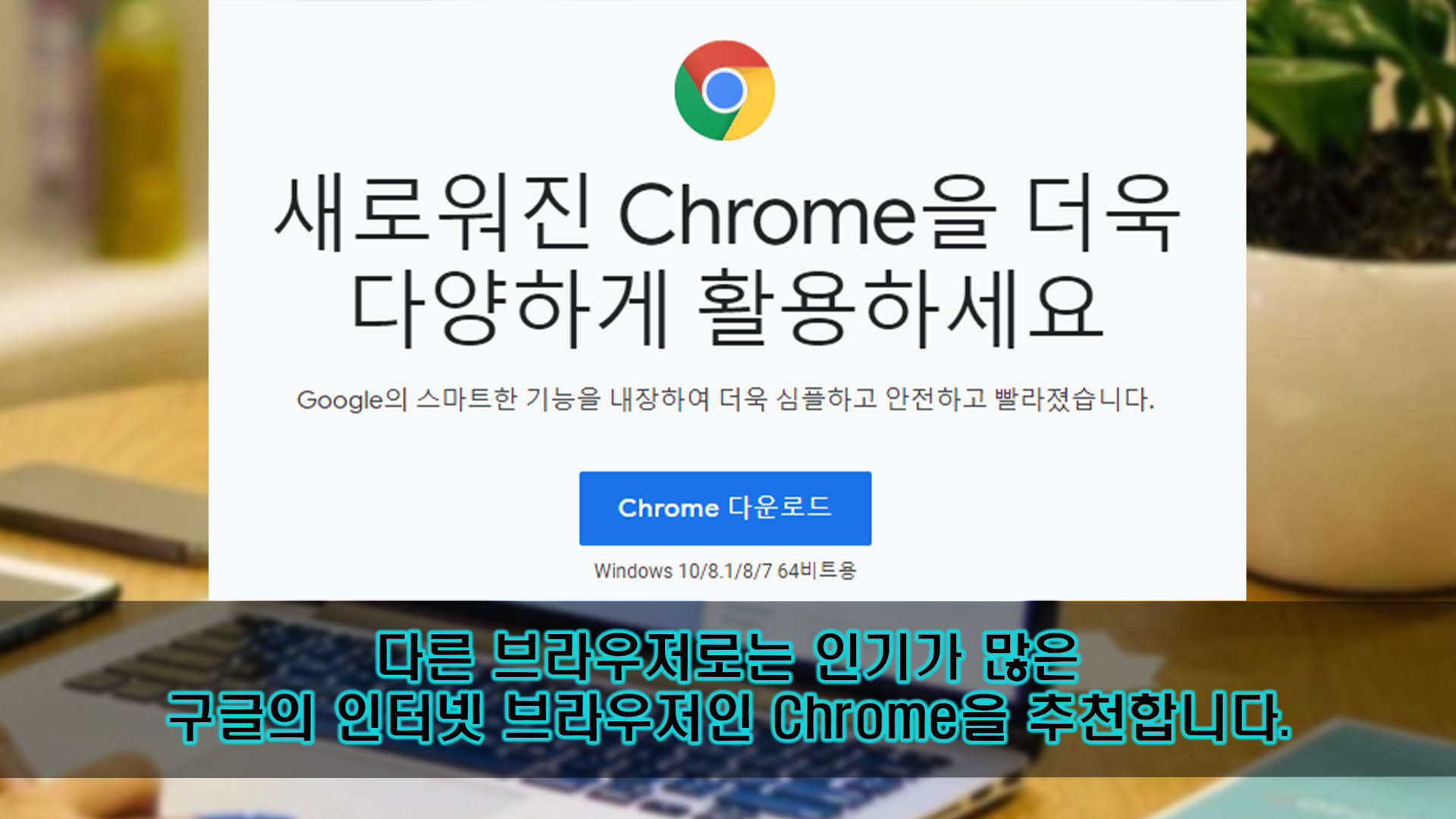
다른 브라우저로는 구글에서 만든 'Chrome' 브라우저를 추천합니다. 인터넷에서 검색을 해서 다운로드받고 설치를 할 수 있습니다.
크롬의 장점으로는 확장 프로그램이 있는데, 확장 프로그램으로 다운로드를 빨리 하거나 탭을 절전하는 등의 여러 가지 작업을 할 수 있습니다. 물론 마이크로소프트 엣지에도 있긴 한데, 크롬이 더 다양하고 많습니다.
그리고 무엇보다도 편의성 기능은 크롬이 많다고 할 수 있고, 속도도 크롬이 빠릅니다. 그리고 기본 검색이 구글로 됩니다. 반면 엣지는 기본 검색이 Bing으로 되죠.
그리고 크롬은 국내 데스크톱 기준으로 인터넷 브라우저 점유율이 1위입니다. 모바일에서도 똑같이 1위죠. 전세계에서도 1위입니다. 그만큼 편리하고 좋은 브라우저라는 겁니다.
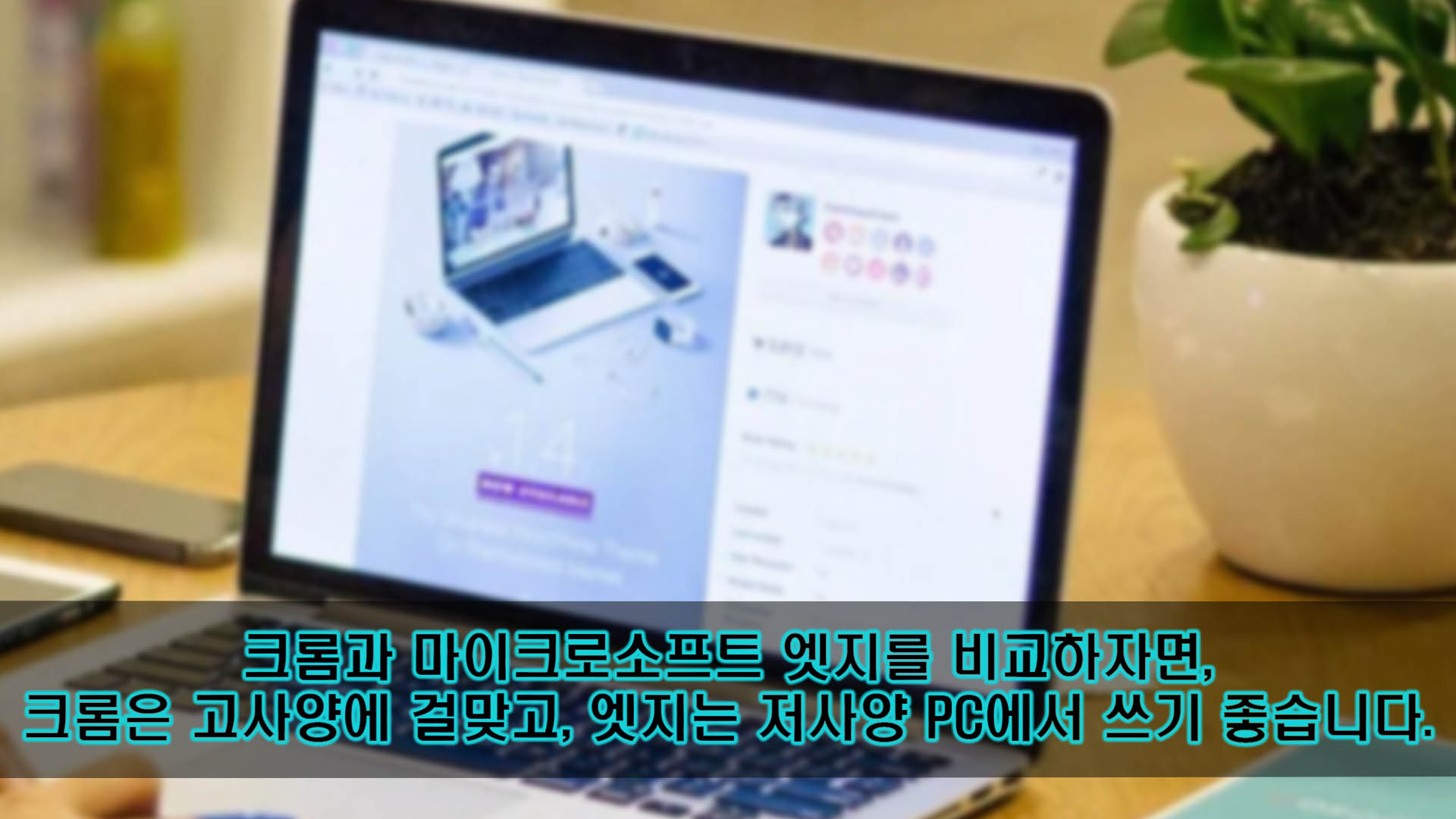
그리고 크롬은 고사양 PC에 적합하고, 마이크로소프트 엣지는 저사양 PC에 적합하다고 할 수 있습니다.
크롬은 여러 가지 기능이 많습니다. 그렇기 때문에 고사양 쪽인 듯합니다. 게다가 속도도 빠르죠. 장점이 많다고 할 수 있겠습니다.
마이크로소프트 엣지는 여러 번의 업데이트를 거치면서 많이 좋아졌습니다. 현재는 구글 크롬만큼 안정적이죠. 하지만 크롬보다 늦게 나온 브라우저라 그런지 점유율 부분에서는 크롬이 순위가 더 높습니다.
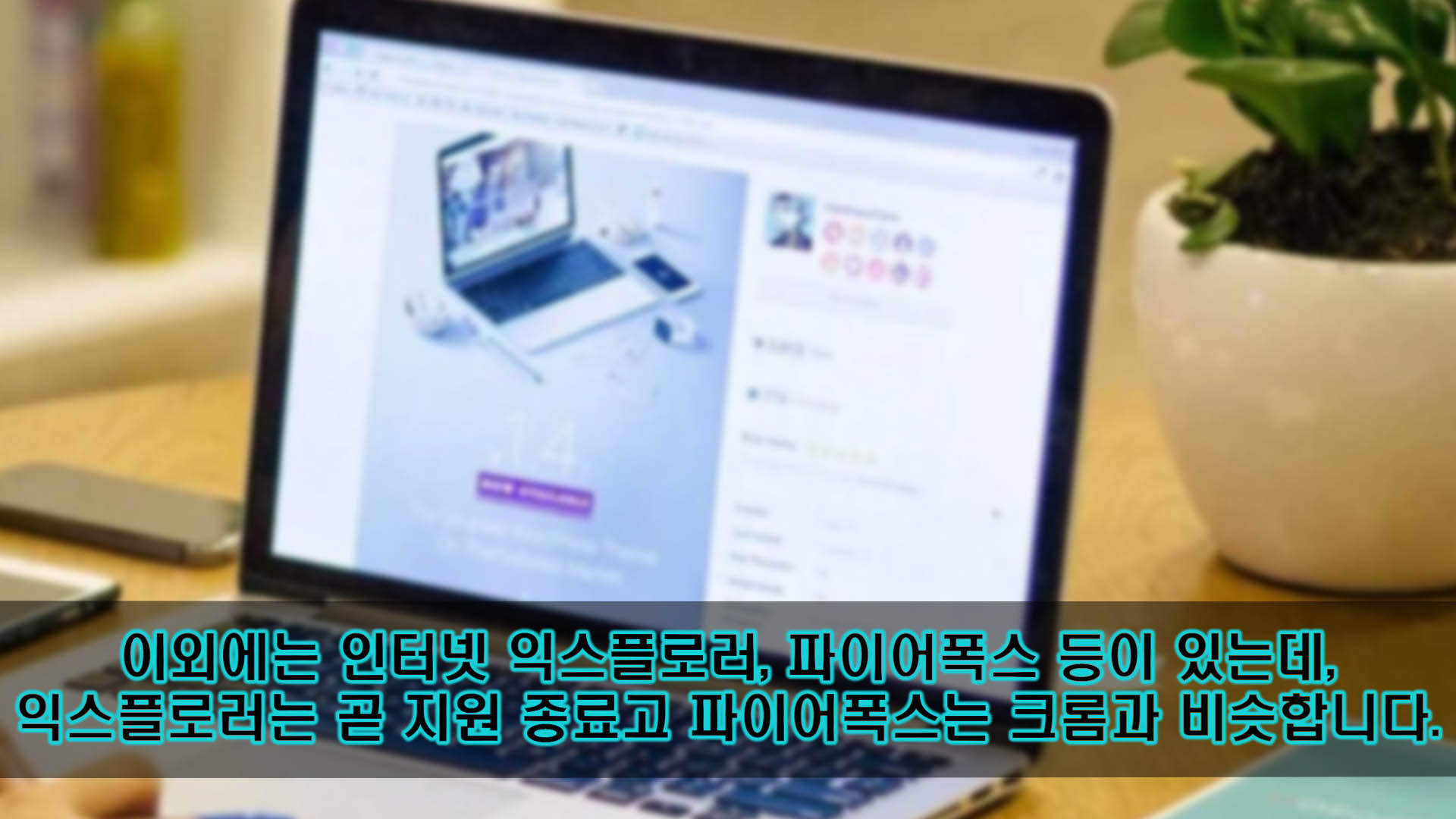
이외의 브라우저로는 인터넷 익스플로러, 파이어폭스 등이 있습니다. 인터넷 익스플로러는 좀 느리고 마이크로소프트 엣지보다는 좀 덜 안정적입니다.
파이어폭스는 구글 크롬과 비등비등할 정도로 기능이 많고 속도가 빠르지만, 디자인, 시스템 등이 좀 생소하게 느껴질 수 있습니다.
인터넷 익스플로러는 위에서 말했듯이, 지원 종료를 앞두고 있기 때문에 다른 브라우저를 사용하는 것을 추천합니다. 저는 점유율 1위인 크롬을 추천합니다.
그리고 마이크로소프트 엣지도 좋긴 합니다. 별로 안 써서 안 익숙해서 그렇지, 기능 많고 속도도 적당하고 안정적이라고 할 수 있습니다.



이상 간단히 마이크로소프트 엣지를 삭제하는 방법과 기본 브라우저 바꾸기 방법에 대해 알아보았습니다. 봐주셔서 감사합니다.